
Бұл нұсқаулықта - Windows 10. Құпия сөзді енгізу әрекеттеріне шектеулерді орнатудың екі әдісі бойынша қадам. Дисплейге енгізуге арналған басқа нұсқаулықтар. Windows 10, қонақ тіркелгісі, Windows 10, Windows 10 дүңгіршек режимі.
ЕСКЕРТПЕ: функция тек жергілікті шоттарда жұмыс істейді. Егер Microsoft тіркелгісі пайдаланылса, алдымен оның түрін «жергілікті» етіп өзгерту керек.
Пәрмен жолындағы парольді болжау әрекеттер санын шектеу
Бірінші әдіс кез-келген Windows 10 шығарылымына жарамды (келесіден айырмашылығы, мұнда өңдеу кәсіби деңгейден төмен емес).
- Әкімшінің атынан пәрмен жолын іске қосыңыз. Ол үшін тапсырмалар тақтасын іздеуде «пәрмен жолын» теруді бастауға болады, содан кейін нәтиже нәтижесін тінтуірдің оң жақ түймешігімен нұқыңыз және «Әкімші атынан іске қосу» элементін таңдаңыз.
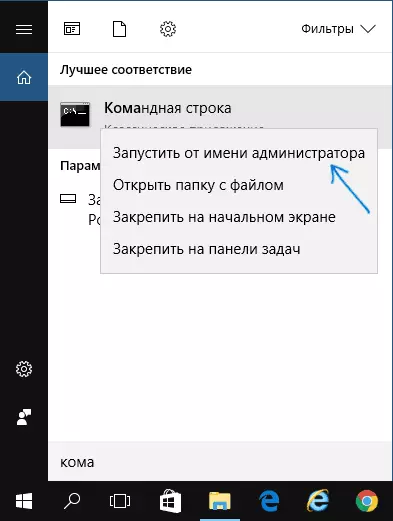
- Net есептік жазбалар пәрменін енгізіп, Enter пернесін басыңыз. Сіз келесі қадамдарда өзгеретін параметрлердің ағымдағы күйін көресіз.

- Құпия сөз енгізу әрекеттерінің санын орнату үшін, Net есептік жазбаларды / құлыптау / құлыптау: n (мұндағы n блокталғанға дейін парольді табу әрекеттерінің саны).
- 3-тармақтағы нөмірге жеткеннен кейін блоктау уақытын орнату үшін, Net есептік жазбалар / құлыптау қорын енгізіңіз: m командасы (мұндағы m бірнеше минут ішінде уақыт, ал 30-дан аз мәндерде »командасы қате және әдепкі мән береді 30 минут жинақталған).
- T уақыты минуттармен көрсетілген тағы бір команда: Net Contry / LockOutWindow: T қате кіру есептегішінің разрядтарының арасында «терезені» орнатады (әдепкі бойынша - 30 минут). Сіз 30 минутқа сәтсіз енгізілгеннен кейін блоктауды орнаттыңыз делік. Сонымен бірге, егер сіз «терезе» орнатпасаңыз, блоктау қате пароль бірнеше сағат ішінде үш рет кіріңіз, олар бірнеше сағат ішінде кірістер арасында үш рет енгізіледі. Егер сіз құлыптау жолын орнатсаңыз, 40 минут, айтыңыз, 40 минут, екі рет қате парольді екі рет енгізіңіз, содан кейін осы уақыттан кейін кіруге үш әрекет болады.
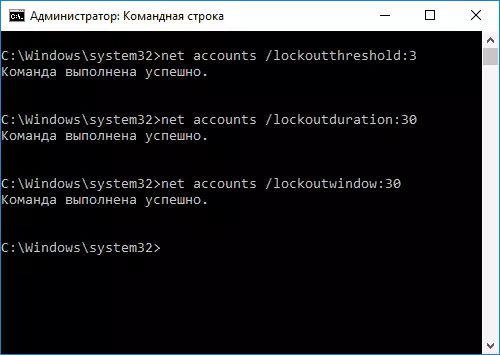
- Аяқтағаннан кейін сіз жасалған параметрлердің ағымдағы күйін көру үшін пайдалана аласыз.

Осыдан кейін, сіз пәрмен жолын жауып, қаласаңыз, қаласаңыз, оның қалай жұмыс істейтінін тексеріп, Windows 10 құпия сөзін бірнеше рет енгізуге тырысыңыз.

Болашақта Windows 10 құлыпты өшіру үшін Құпия сөзді енгізбеген кезде, таза есептік жазбаларды / құлыптауды қолданыңыз: 0
Жергілікті топтық саясат редакторында сәтсіз болғаннан кейін құлыптау кірісі
Жергілікті топтық саясат редакторы тек Windows 10-ді кәсіби және корпоративті түрде алуға болады, сондықтан ол келесі қадамдарды орындау үшін үйде жұмыс істемейді.
- Жергілікті топтық саясат редакторын іске қосыңыз (WIN + R пернелерін басып, Gedit.MSC).
- Компьютердің конфигурациясына өтіңіз - Windows теңшеліміне өтіңіз - Қауіпсіздік параметрлері - Есептік жазба саясаты - есептік жазбаны құлыптау саясаты.
- Редактордың оң жағындағы сіз төменде тізімделген үш мәнді әрқайсысын екі рет басу арқылы көресіз, кіріс блоктау параметрлерін тіркелгіге теңшей аласыз.

- Бұғаттау шегі мәні - парольге рұқсат етілген парольді енгізу әрекеттерінің саны.
- Құлыптау-есептегішті қалпына келтіру уақыты - барлық пайдаланылған әрекеттер қалпына келтірілетін уақыт.
- Тіркелгі құлыптың ұзақтығы - блоктау шегіне жеткеннен кейін тіркелгіге енгізу батырмасы.
Параметрлер аяқталғаннан кейін жергілікті топтық саясаттың редакторын жабыңыз - өзгерістер дереу күшіне енеді және қате парольдің ықтимал енгізілу санының саны шектеулі болады.
Бар болғаны. Егер мұндай блоктарды сізге қарсы қолдануға болатындығын есте сақтаңыз - егер сіз кейбір Joker бағдарламасы дұрыс емес парольді бірнеше рет енгізу үшін арнайы бірнеше рет енгізілсе, Windows 10-ға кіру үшін жарты сағат күтіңіз.
Сондай-ақ, оны қызықтыруы мүмкін: Google Chrome-ге парольді қалай қоюға болады, Windows 10-дағы алдыңғы кірістер туралы ақпаратты қалай көруге болады.
